文章詳情頁
Win10系統設置靜態IP地址的方法步驟分享
瀏覽:11日期:2022-12-27 09:26:04
給自己的電腦設置靜態IP地址可以避免IP地址沖突。今天好吧啦網網小編給大家帶來了Win10系統設置靜態IP地址的方法步驟分享,快來一起看看吧!
方法步驟:
1、鼠標右鍵點擊“此電腦”,選擇“屬性”;
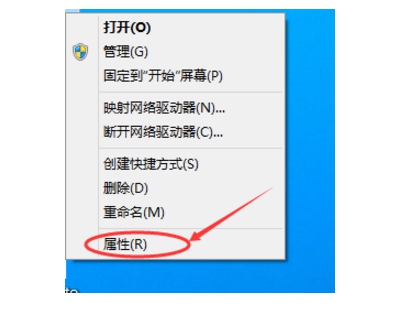
設置靜態IP地址的方法
2、選擇“網絡和Internet”;
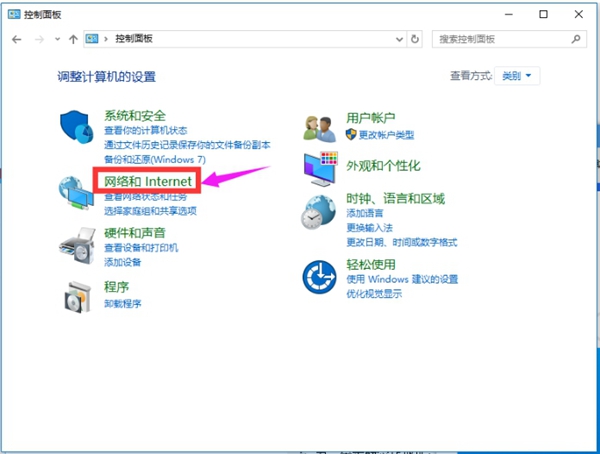
設置靜態IP地址的方法
3、再選擇“網絡和共享中心”;
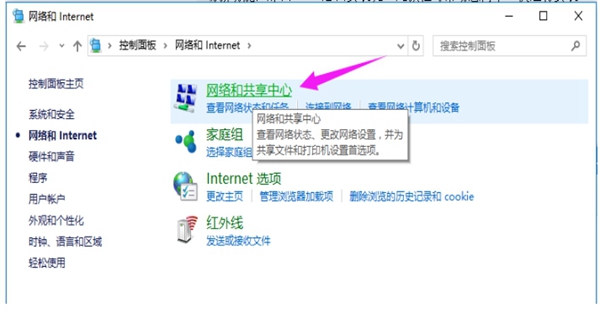
設置靜態IP地址的方法
4、點擊“以太網”;
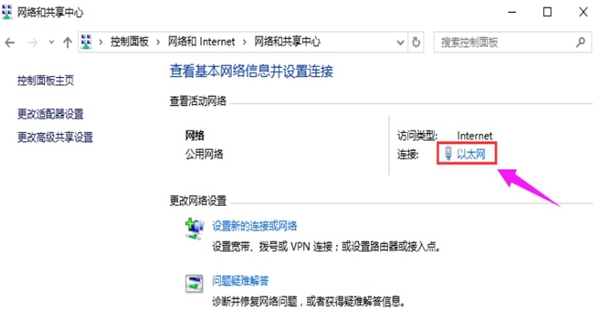
設置靜態IP地址的方法
5、點擊左下角“屬性”;
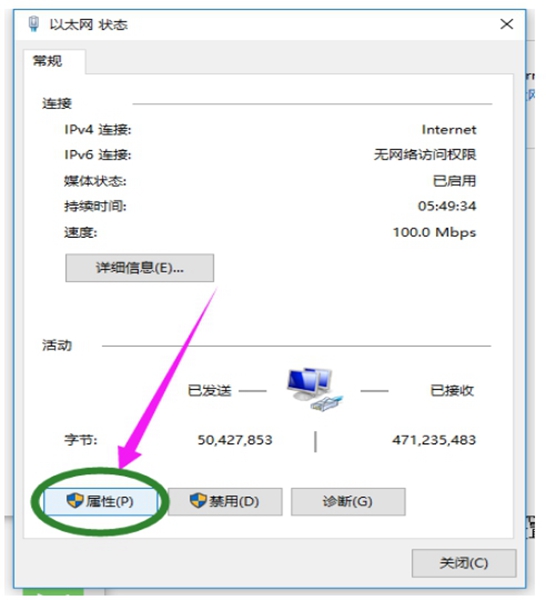
設置靜態IP地址的方法
6、找到“TCP/IP協議v4并雙擊打開;
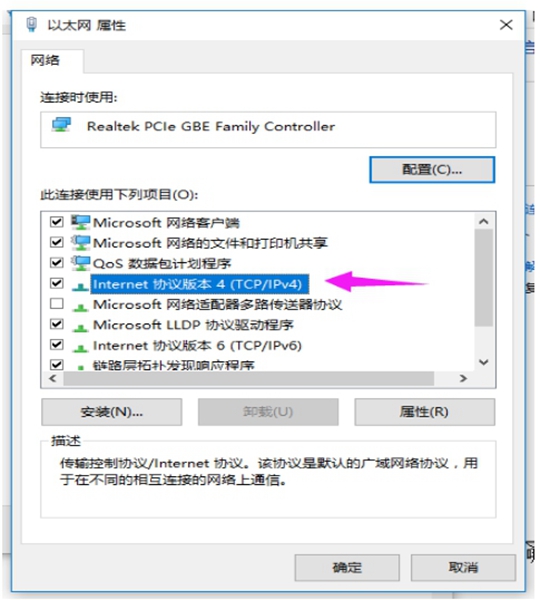
設置靜態IP地址的方法
7、勾選“使用下面的IP地址”和“使用下面的DNS服務器地址”;
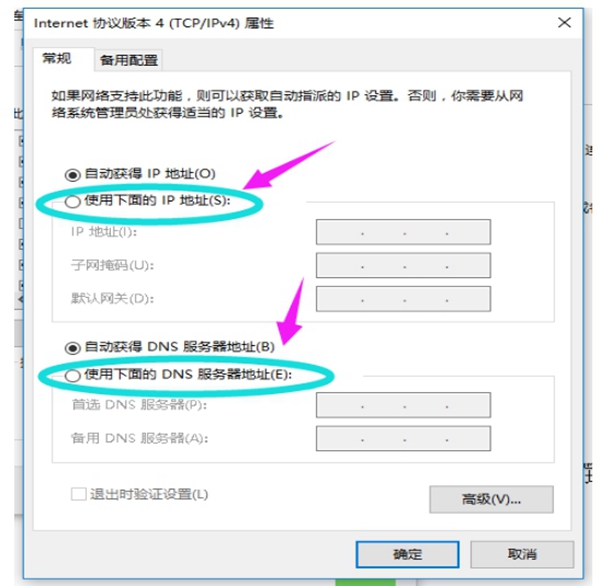
設置靜態IP地址的方法
8、根據自己的實際IP地址填寫,然后點擊確定。
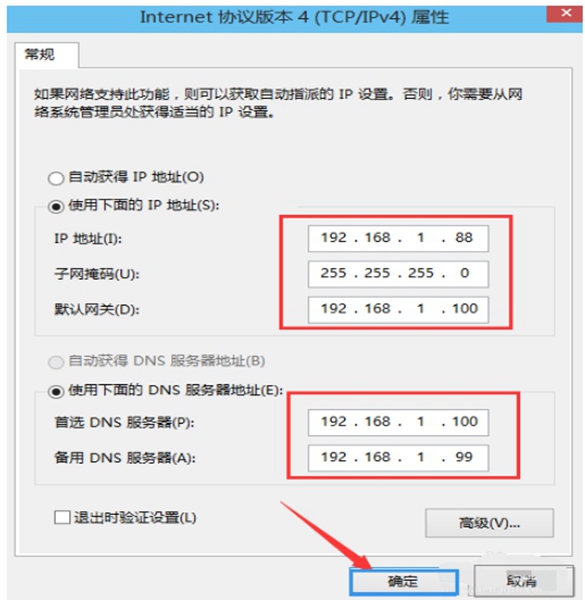
設置靜態IP地址的方法
以上就是小編給小伙伴分享的關于Win10系統開機沒有輸入框無法輸入開機密碼的解決方法的全部內容,關注好吧啦網網!沒有都能學習到更多精彩教程哦!
上一條:Win10創意者一鍵關閉所有程序的方法下一條:Win10正式版版本哪個好
相關文章:
1. Win10自動更新關閉了過幾天又自動開啟了怎么辦?2. Win10任務欄不顯示打開的應用怎么辦?Win10任務欄不顯示打開的應用的解決方法3. Win10任務欄沒有開始菜單怎么辦?Win10任務欄沒有開始菜單的解決方法4. 系統空閑進程是什么進程?Win10系統空閑進程占用CPU怎么辦?5. Win7系統里的Win10更新安裝包如何清除?6. ROG 槍神2 Plus筆記本U盤怎么安裝win10系統 安裝win10系統方法說明7. Win10怎樣正確安裝IIS組件?Win10安裝iis詳細步驟8. Win10電腦微軟五筆輸入法怎么切換全角半角?9. Win10 1909一直沒收到安裝更新 提示設備缺少重要的安全和質量修復10. Win10系統桌面找不到IE?啟動IE瀏覽器有哪些方法?
排行榜

 網公網安備
網公網安備